Har du noen gang møtt situasjonen at kontoen og passordet ditt var logget på en merkelig enhet? Hvis svaret ditt er Ja, er det stor sjanse for at kontoen din ble lekket, noe som kan være farlig så vel som muligheten for svindel. For å unngå en slik frustrert situasjon, er det du trenger å gjøre å tømme autofylling i hver nettleser.
Du kan gå tapt om hva autofyll er og hvordan du tømmer autofyll på iPhone eller Mac riktig. Ikke bekymre deg. I denne opplæringen skal vi gi en detaljert introduksjon om autofylling. Følg trinnene nedenfor for å lære detaljert informasjon.
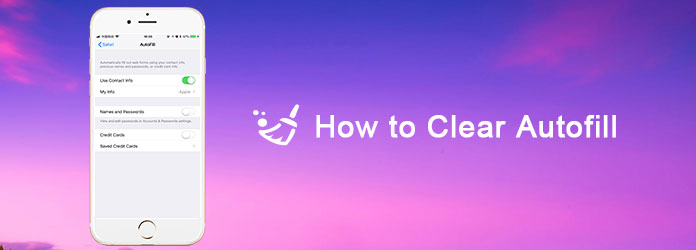
Før du begynner å tømme autofyll i iOS-enheten din, må du finne ut hva Autofill er. Autofyll er online skjemafyller som fungerer automatisk når du blir bedt om å fylle skjemaer i forskjellige apper og nettlesere.
Ved å hjelpe deg med å fylle ut detaljene automatisk i skjemaet, er Autofylling rettet mot å spare tiden din til å skrive inn skjemaer online en bokstav en gang. Uansett, autofyll skal være en av de mest nyttige egenskapene i iOS-systemet.
Men når du blir brukt av bekvemmeligheten som Autofill gir deg, er et potensielt problem bak denne attributtet at flere personer kan bruke den samme enheten og logge seg på den samme websiden, og dermed eksponere de personlige detaljene om andre brukere, og til og med føre til et alvorligere problem med svindel. Det er nøyaktig grunnen til at du må tømme autofyllet slik at din private informasjon kan beskyttes godt mot svindel.
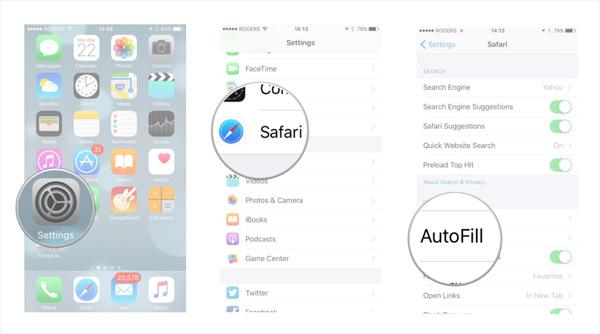
Selv om det er veldig viktig å tømme Autofylling i tide, kan du aldri slette sensitive data fra iPhone tilfeldig, fordi det er noen datagjenopprettingsverktøy som kan hente disse tilfeldig slettede dataene.
For å tømme AutoFill-data permanent med null sjanse for gjenoppretting, spiller et pålitelig og profesjonelt iOS-filhåndteringsprogram en nøkkelrolle. FoneEraser er vurdert som en av de mest nyttige og profesjonelle verktøyene som hjelper deg Slett alt innhold og innstillinger, inkludert bilder, videoer, passord, videoer, tekstmeldinger, samtalehistorikk og automatisk utfylling av data permanent og grundig fra iPhone, iPad og iPod Touch.
Følg de detaljerte trinnene for å tømme Autofyll-data på din iPhone med ett klikk:
100 % sikker. Ingen annonser.
100 % sikker. Ingen annonser.
Last ned FoneEraser på datamaskinen din, og installer den i henhold til instruksjonene. Du finner denne programvaren fra den offisielle nettsiden.
Etter å ha startet programmet, kobler du iOS-enheten til datamaskinen via en datakabel. Når en iPhone er koblet til datamaskinen, vil denne appen oppdage iPhone eller iPad automatisk for å skanne filer.

Deretter kan du velge den forskjellige modusen du skal bruke for å fjerne Autofyll på iPhone, fra lavt, middels til høyt nivå. Du kan velge "Lavt" nivå hvis du bare trenger å slette alle data på iPhone raskt.

Når alt er OK, trykker du bare på "Start"-knappen for å fjerne Autofyll på iPhone. Du må angi "0000" for å bekrefte slettingen. Klikk deretter på "Slett"-knappen for å slette Autofyll på iPhone. Når oppryddingen er fullført, vil du finne at kjørehastigheten til chrome-appen så vel som Safari har forbedret seg mye raskere.

Hvis du trenger å fjerne Autofyll på Mac OS X, kan du bruke Mac Cleaner til å hjelpe deg. Aiseesoft Mac Cleaner er et pålitelig og brukervennlig program for å hjelpe deg rydde opp i alle søppelfiler, unødvendige data, hurtigbuffere, minne, skadelig programvare og autofyll i alle nettlesere.
Her er de detaljerte trinnene for å tømme autofyll fra nettleserens lokaliseringslinje, søkelinjen og andre skjema som er flyttet fra rullegardinlistene:
100 % sikker. Ingen annonser.
Last ned og installer Aiseesoft Mac Cleaner på din Mac. Etter installasjonen, dobbeltklikk på Mac Cleaner-ikonet for å starte det. For å fjerne autofyll i nettleseren, må du gå inn i "Toolkit"-grensesnittet. Du kan også klikke på "Status" for å se Mac-statusen fra statistikken over CPU, minne og disk, eller velge "Renere" for å rydde opp i Mac-en.
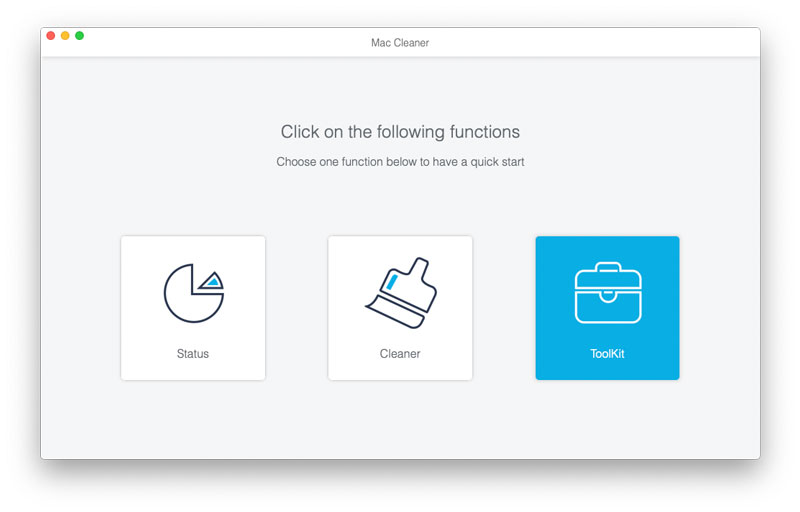
Her kan du se alle verktøyene i Mac Cleaner, inkludert Uninstall, Optimize, Privacy, NTFS, File Manager, Hide, Unarchiver og WiFi. Klikk på alternativet "Personvern" for å gå inn i personvernvinduet.
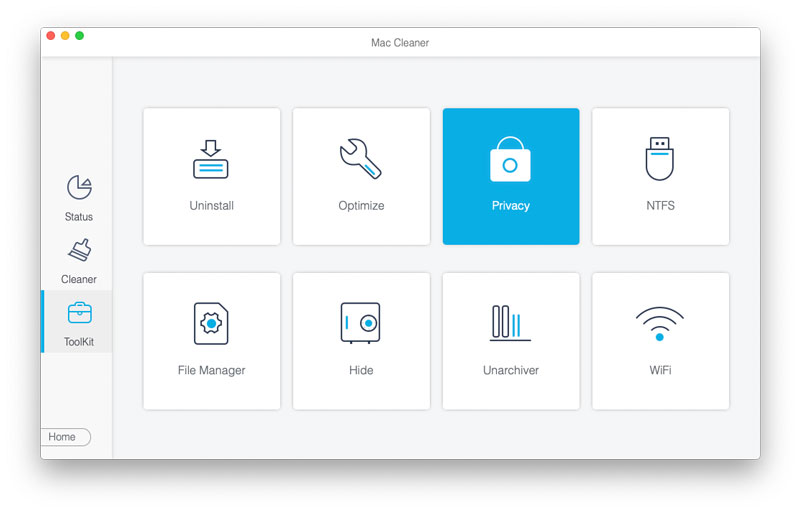
Deretter kan du klikke på "Skann"-knappen for å skanne ut alle autofyll, informasjonskapsler, søk, nedlastinger og besøk fra alle nettlesere på Mac.
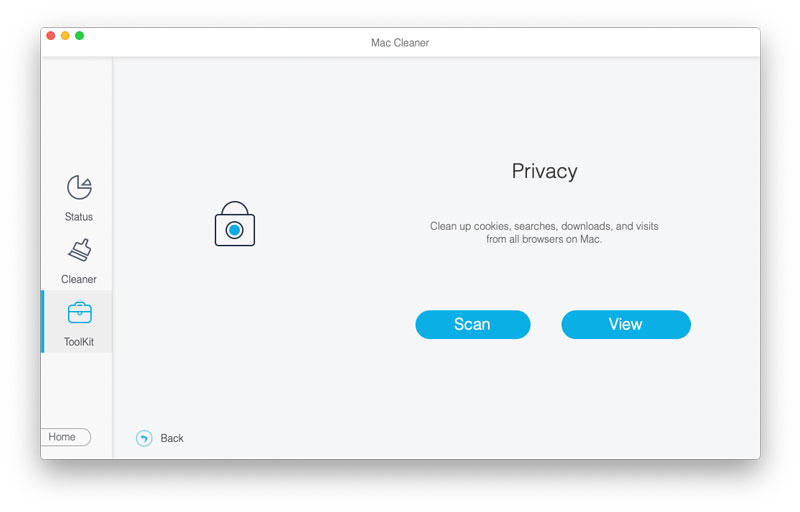
Klikk på "Vis"-knappen for å se alle autofyll-enheter, informasjonskapsler, nedlastede filer, nedlastingslogg, HTML5 lokal lagring, påloggingshistorikk, søkehistorikk og nettleserhistorikk. Du kan krysse av for alternativet "Autofyll enheter" og klikke på "Rens"-knappen for å fjerne Autofyll på Mac-en. Det er gjort!
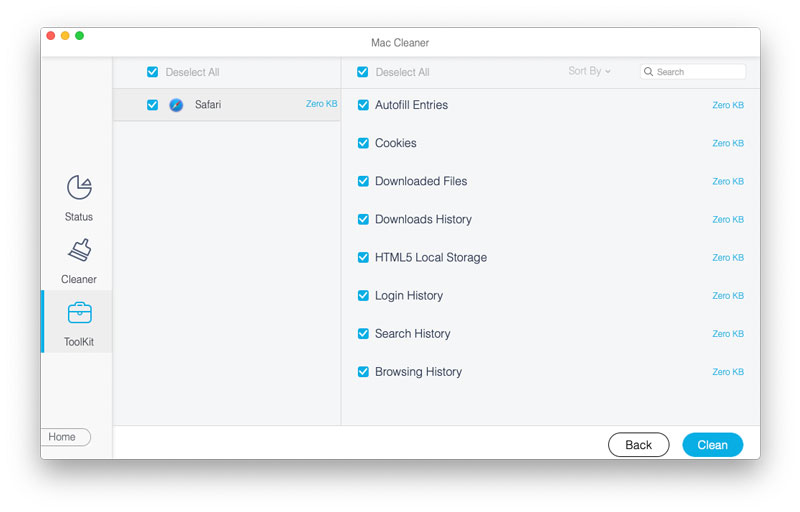
Autofill of Safari-appen har funksjoner som fyller ut fellesarealene med din personlige informasjon når du blir pålagt å fylle ut disse feltene med adresse, navn og etc. i tillegg vil Safari Autofill-funksjoner holde oversikt over kontoer, passord og til og med kredittkortinfo.
Fordel med autofyll:
Autofyllfunksjon er alltid populær blant disse som ikke vil skrive en bokstav om gangen. Med Aurofill trenger du ikke skrive for alle detaljer i skjemaet i nettleseren. Og autofyll støtter alle slags skjemaer, inkludert navn, adressert, telefonnumre og så videre.
For å oppsummere, gjør Autofill fyllingsskjema mye mer praktisk og enklere i nettlesere.
mulighet for svindel. Siden andre kan bruke enheten din og logge på den samme nettsiden du besøkte, noe som betyr at dine personlige opplysninger kan bli eksponert, inkludert passord og kredittkortinformasjon. Så du må fjerne Autofyll-dataene i tide.
Hvordan fjerner jeg foreslåtte søk i Chrome?
Klikk på de tre vertikale punktene i menylinjen i Chrome, gå til Innstillinger-menyen og velg Avansert nederst. Naviger til personvern-delen, og fjern merket for Bruk en prediksjonstjeneste for å hjelpe deg med å fullføre søk og URL-er som er skrevet inn i adresseringsfeltet.
Er det trygt å bruke autofyll?
Ikke akkurat. Folk bruker Autofyll-tjenesten for å huske passord, betalingsmåter og annen informasjon. Det er flott at du ikke trenger å huske passordet. Hvis noen kan åpne enheten din, kan de også bruke Autofyll for å få tilgang til informasjonen.
Hvordan endrer jeg Autofyll-informasjonen min på Mac?
Gå til Safari, velg Innstillinger og klikk Autofyll. For å endre eller slette informasjon om automatisk fylling, kan du klikke Rediger ved siden av informasjonen du vil endre eller slette.
konklusjonen

Det kraftigste verktøyet noensinne, slik at brukere kan slette alt iPhone-innhold som kontakter, meldinger, bilder, videoer, notater osv. Og innstillinger permanent og grundig.
100 % sikker. Ingen annonser.